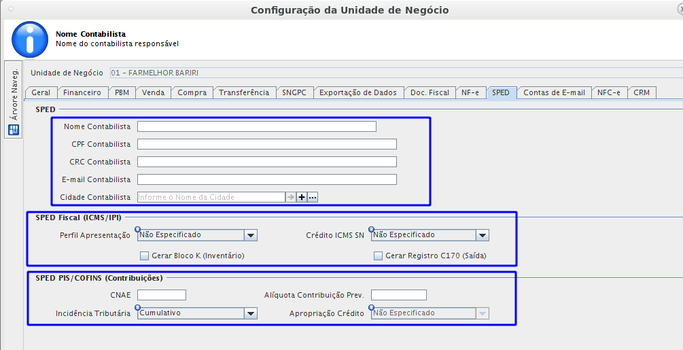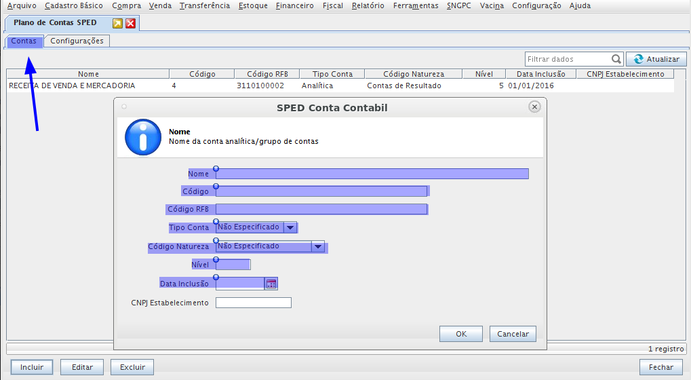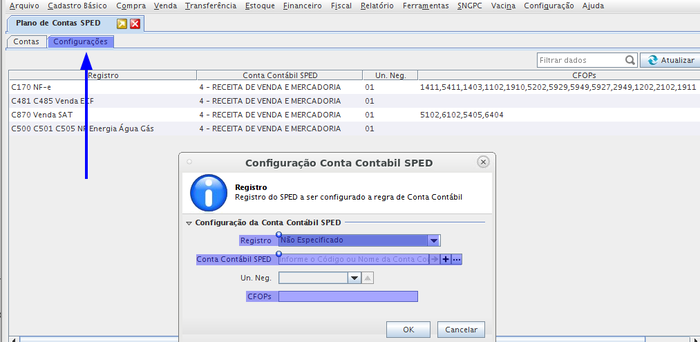A7Pharma:Como configurar plano de contas para o SPED PIS-COFINS?
Problema / Pergunta
Como configurar plano de contas para o SPED PIS-COFINS (Contribuições)?
Ambiente
- A7Pharma 2.11.6.0
Solução / Resposta
IMPORTANTE: Todas as configurações devem ser preenchidas com apoio da contabilidade.
Verificar as configurações da Unidade de negócio.
- Acessar o A7Pharma-Retaguarda;
- Acessar o menu Cadastro Básico > Unidade de Negócio;
- Selecionar a Unidade de Negócio desejada;
- Clicar em Configuração;
- Acessar a aba SPED;
- Preencher todas as informações do Contabilista:
- Nome Contabilista.
- CPF Contabilista.
- CRC Contabilista.
- E-mail Contabilista.
- Cidade Contabilista.
- Preencher as demais informações de acordo com o SPED a ser gerado;
- Clicar em OK.
Como configurar o plano de contas SPED PIS/COFINS
- Acessar o A7Pharma-Retaguarda;
- Acessar o menu Fiscal > Tributação > Plano de Contas SPED;
- Na aba Contas, clicar em Incluir;
- Preencher os campos: Nome, Código, Código RFB, Tipo Conta, Código Natureza, Nível, Data Inclusão, CNPJ Estabelecimento (Opcional);
- Observação: Todas as informações sobre a conta contábil devem ser informadas pelo escritório contábil.
- Clicar em OK.
Na Aba configurações
- Na aba Configurações, clicar em Incluir;
- Preencher os campos: Registro, Conta Contábil SPED, Un. Neg. e CFOPs;
- Importante: Ao gerar arquivo SPED PIS e COFINS, podem ocorrer erros em outros registros (A170, C170, C175, C481, C485, C501, C505, C870, D501, D505 e F100), sendo assim se gerar erros, informe o Registro conforme o erro.
- Clicar em OK.
- Cadastrar as contas na aba Contas, e após isso na Aba configurações cadastrar os registros com as contas específicas e os CFOPs. Verificado na imagem acima que está atualmente cadastrado todos os registros na mesma conta contábil somente para exemplo.
Causa
Erro ao gerar SPED PIS-COFINS (Contribuições).